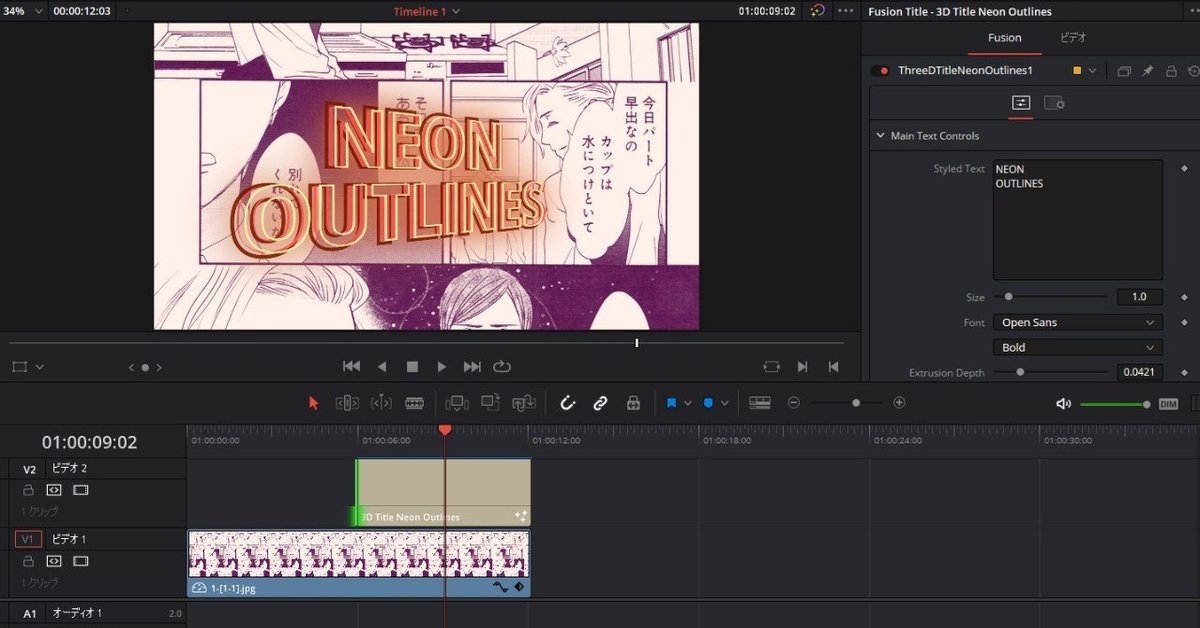
DaVinci Resolveでマンガ動画を作るよ5~テキスト
プロットの直し送った!さて、今日はテキストです。まずは基本。
下の図を見てください。

①でエディット画面になっているかを確認してください。②のエフェクトライブラリのタブをクリックして開きます。③のタイトルをクリックします。左側にすごい大量にタイトルのサンプルが出てきますけど、ひとまず一番簡単なテキストを、図のようにドラッグすると、ビデオ1の上にビデオ2が出てくるのでそこにほおりこんでください。以下はその周辺の図。

ちょっと下の部分を広くしました。①で、ビデオ2にほおりこまれたテキストが確認できますでしょうか?②のインスペクタのボックスのTITLEのところに文字を入れます。今回はテキスト、と入れました。色やフォント、フォントの大きさなども②の部分で調整できます。この①の四角が、テキストが現れる時間を表すので、好みに調整します。私は後半部に入れたいので、今回は後ろのほうに①の四角が寄ってます。以下を参照してください。
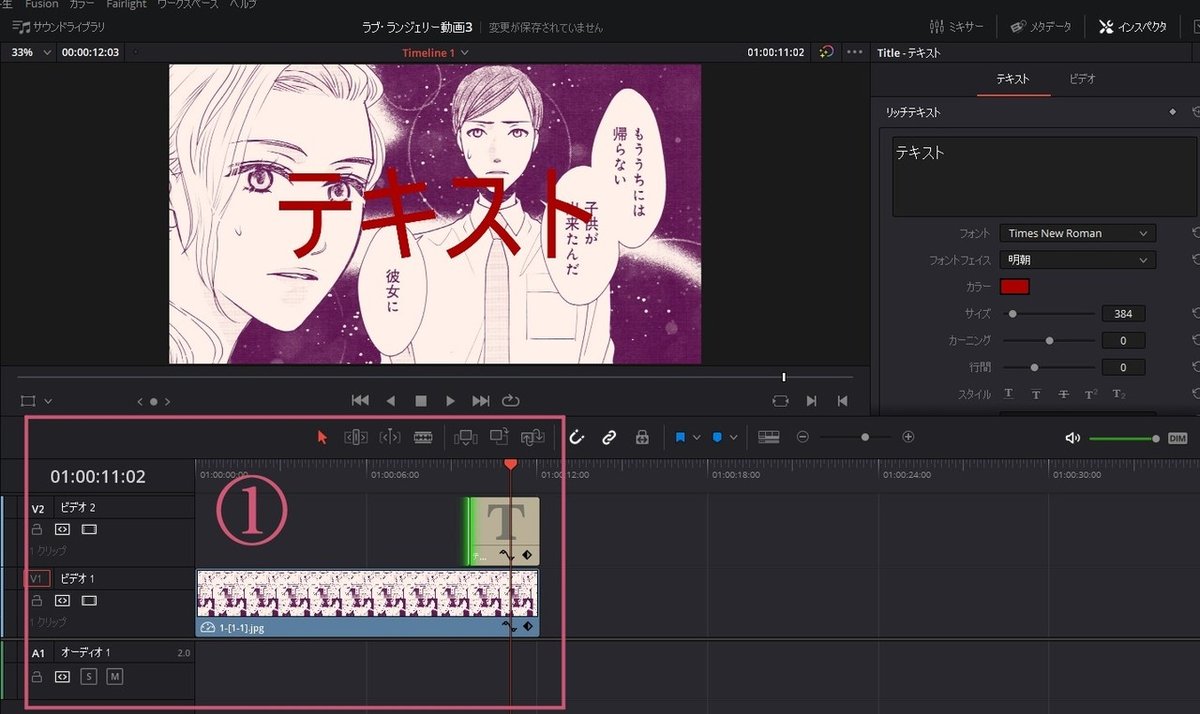
私は下段にタイトルを入れたかったので、タイトルの四角が右側に寄っていますね。今画面が出ている時間と場所を示す縦の赤い棒が、ビデオ2のテキストの四角の真ん中あたりに来てます。この縦の赤い棒がテキストのところに当たってないと、テキストが見えないので注意してください。
これでテキストの基本は終わりなのですが、テキストに動きが無くてつまらない、と思ったそこのあなた!!実は、ここからがDRの凄まじいところです。

これ全部、動きのあるテキストのサンプルです。大量にありすぎて数えてません。全部試してません。ひとまず、良さそうなのをひとつ選んで入れてみますね。入れ方は基本と同じです。

NEON OUTLINESとか。

Text Circlling Textとか。
そんなかんじでテキスト練習がてら創ったのがこちらの動画。
たくさんあるし字幕とかもあるので、いろいろ試してみてくださいね。
次はフェードイン・アウトとカットイン・アウトか。
この記事が気に入ったらサポートをしてみませんか?
